Page 1
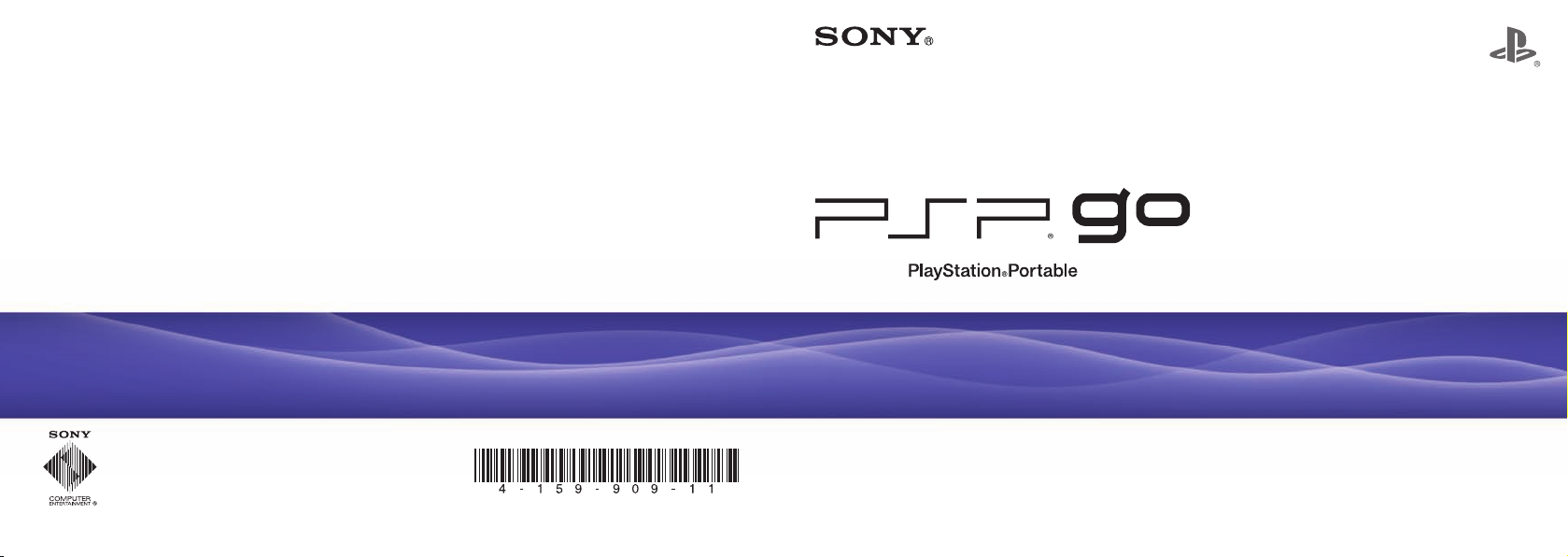
Online user’s guide/Сетевое руководство пользователя
access from/на веб-сайте: eu.playstation.com/manuals
System software updates/Обновления системного ПО
http://eu.playstation.com/psp
PSP™ official site/Официальный веб -сайт PSP™
http://eu.playstation.com/psp
Support/Поддержка
http://eu.playstation.com/help-support
Instruction Manual
Руководство по эксплуатации
© 200 9 Sony Com puter Enter tainment I nc. Printed in China
PSP-N1008 4-159-909-11(1)
Page 2
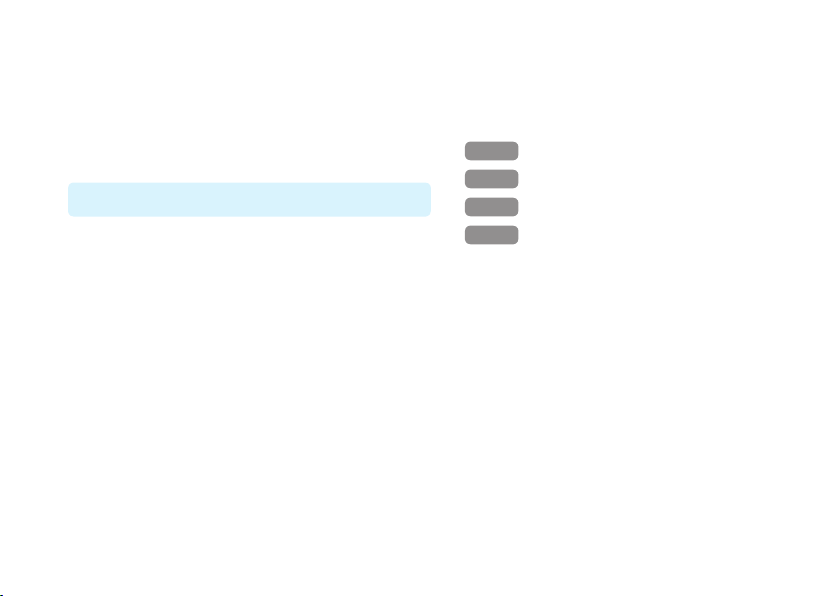
Содержание
ПPEДУПPEЖДEHИE ································· 60
Меры предосторожности ·························· 66
Проверка содержимого упаковки ············ 71
Возможности системы PSP
™
Подготовка
Названия и функции компонентов ············74
Зарядка батареи ········································ 78
Включение и выключение системы ········· 81
Основные операции
Использование XMB™ (XrossMediaBar) ··· 82
Использование экранной клавиатуры ····· 84
64
Содержание
····················· 72
Игры
Игры ···························································· 86
Шаг 1
Установка Media Go™ ···················· 88
Шаг 2
Запуск Media Go™ ·························· 89
Шаг 3
Загрузка (приобретение) игры ···· 90
Шаг 4
Запуск игры ··································· 95
Загрузка игр с помощью системы PSP™ или
системы PS3™ ········································· 97
Сеть
Использование беспроводной связи ······· 98
Обновление системного ПО ····················· 99
Page 3
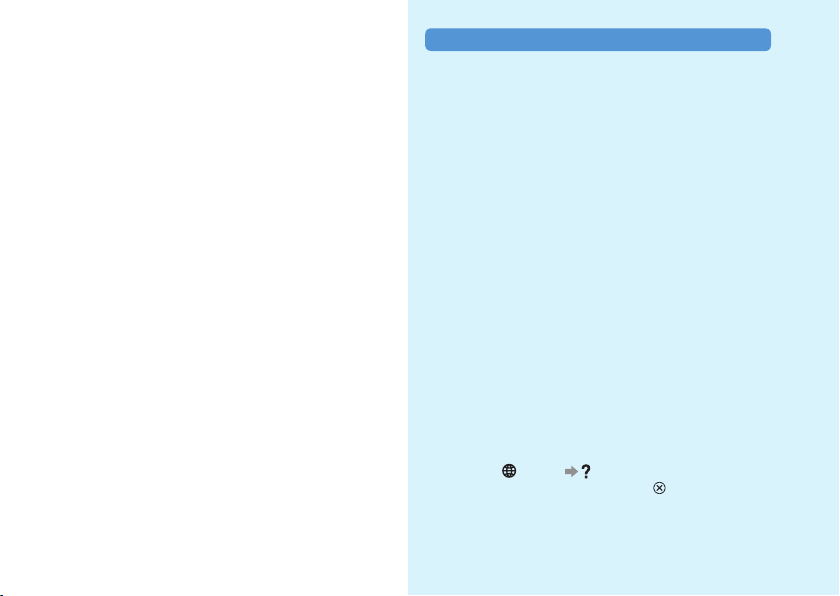
Поддержка
Перед обращением в службу ·················· 100
ГАРАНТИЯ ················································· 107
Дополнительная информация
Родительский контроль ···························· 110
Перед тем как передать кому-либо или
выбросить систему PSP™ ·················· 11 3
Технические характеристики ···················114
Объекты авторских прав и товарные
знаки ······················································ 116
Информация о функциях системы и приведенные
в данном документе изображения могут
отличаться от вашей системы PSP™ - это зависит
от используемой версии системного
программного обеспечения.
Сведения о документации к системе PSP™
Информацию о системе PSP™ вы можете найти в
данном руководстве пользователя, а также в его
сетевой версии.
• Руководство по эксплуатации (этот документ)
В данном руководстве описаны характеристики
оборудования и представлены базовые сведения о
настройке и работе системы PSP™ и инструкции по
загрузке и запуску игр. Руководство также
содержит рекомендации по технике безопасности и
правильному использованию системы.
• Руководство пользователя
Это сетевое руководство содержит подробные
инструкции по использованию системы PSP™. Вы
можете получить доступ к руководству
следующими способами.
Просмотр на компьютере
Вы можете просмотреть руководство пользователя
с помощью веб-браузера компьютера.
на веб-сайте:
Просмотр на системе PSP
Для просмотра руководства на системе PSP™
выберите (Сеть) (Сетевое руководство
пользователя) и нажмите кнопку .
eu.playstation.com/manuals
™
Содержание
65
65
Page 4
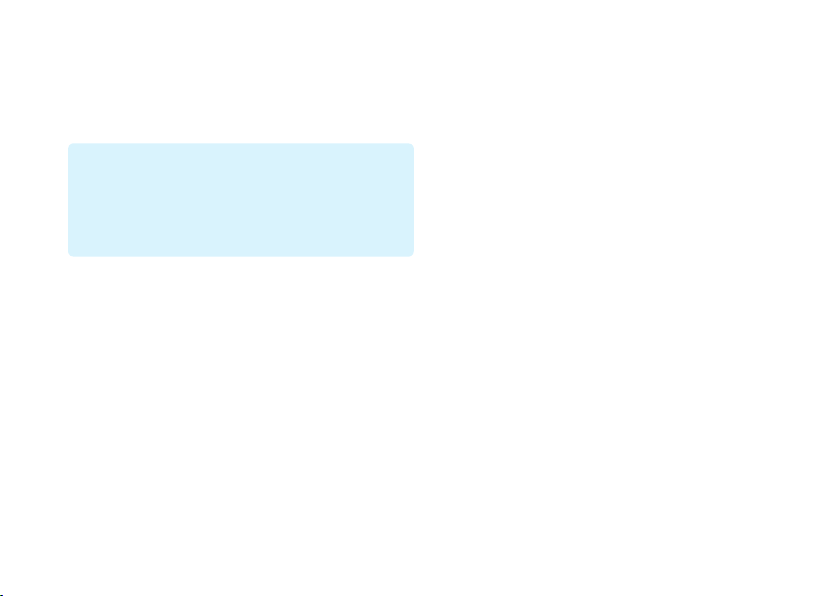
Меры предосторожности
Перед использованием устройства внимательно
прочитайте это руководство и сохраните его для
дальнейшего пользования.
Совместимость аксессуаров
Не используйте аксессуары или принадлежности,
предназначенные для другой модели системы PSP
поскольку эти аксессуары и принадлежности могут
быть не совместимы с вашей системой. Подробнее
см. на веб-сайте http://eu.playstation.com/psp.
Безопасность
При разработке данного устройства учтены все
требования к обеспечению полной безопасности
пользователя. Однако любой электрический прибор при
неправильном использовании является потенциальным
источником возгорания, поражения электрическим
током или травмы. Для обеспечения безопасной работы
устройства следуйте данной инструкции:
Ознакомьтесь со всеми предупреждениями, мерами
предосторожности и инструкциями.
Регулярно проверяйте исправность адаптера
переменного тока.
Если устройство работает неправильно, издает
необычные звуки, испускает запахи или разогревается
настолько, что к нему невозможно прикоснуться,
66
Меры предосторожности
прекратите использование, отключите адаптер
переменного тока от электросети и отсоедините все
прочие кабели.
Использование и обслуживание
Используйте устройство в хорошо освещенном
™
,
помещении, располагая экран на безопасном
расстоянии от лица.
Старайтесь не использовать систему PSP
долго. Для предотвращения усталости глаз через
каждый час игры устраивайте 15-минутный перерыв.
Храните систему и аксессуары в месте, недоступном
для маленьких детей. Ребенок может случайно
проглотить карту Memory Stick Micro
вокруг себя кабели или ремешки, что может привести к
травме, несчастному случаю или стать причиной
неисправности устройства.
Не используйте систему при управлении автомобилем
или езде на велосипеде.
Открывайте и закрывайте экранную панель с
осторожностью.
Избегайте попадания пальцев в щель при закрытии
экранной панели.
Не используйте систему рядом с источниками воды.
Используйте только рекомендованные производителем
аксессуары и принадлежности.
Не подвергайте систему или принадлежности
воздействию высоких температур, высокой влажности
или прямых солнечных лучей.
™
слишком
™
или обмотать
Page 5
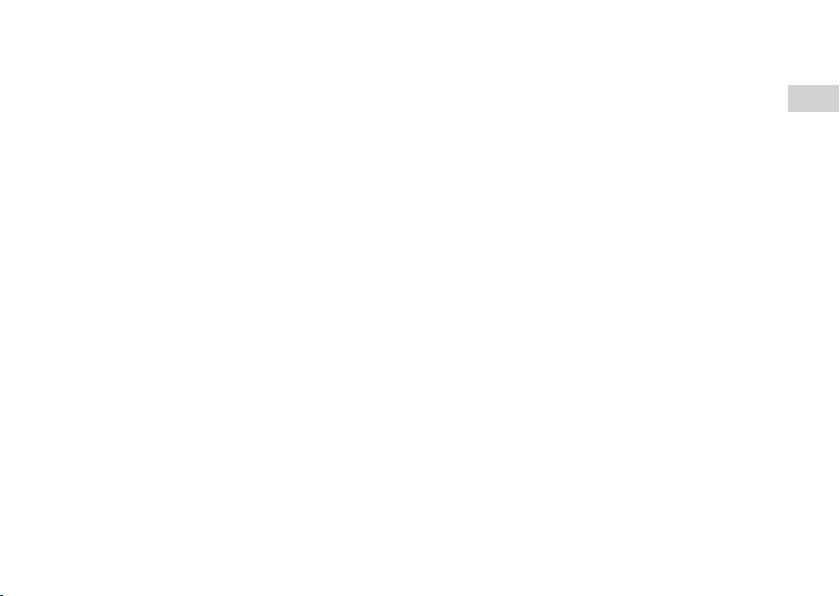
Не оставляйте систему или принадлежности в машине с
закрытыми окнами (особенно в летнее время).
Не подвергайте систему и принадлежности
воздействию сигаретного дыма, пыли или пара.
Не допускайте попадания внутрь системы жидкости
или мелких предметов.
Не устанавливайте систему и принадлежности на
неустойчивые, наклонные или вибрирующие
поверхности.
Не бросайте, не роняйте и не наступайте на систему
или принадлежности, не подвергайте их сильным
ударам. Если вы сядете с системой PSP
положите систему на дно рюкзака вместе с тяжелыми
предметами, это может привести к повреждению
системы.
Не прилагайте скручивающих усилий к системе PSP
не подвергайте ее во время игры сильным ударам,
поскольку это может повредить систему.
Соблюдайте осторожность при обращении с мини-
джойстиком.
Не ставьте на систему и принадлежности тяжелые
предметы.
Не касайтесь разъемов системы или принадлежностей,
не вставляйте в них инородные предметы.
В зависимости от условий использования система или
адаптер переменного тока могут нагреваться до 40°C и
выше. Не касайтесь системы или адаптера переменного
тока, остававшихся включенными в сеть в течение
длительного времени. Длительный контакт с
нагретыми поверхностями может вызвать
низкотемпературный ожог*.
™
в кармане или
* Такие ожоги возникают при длительном контакте
кожи с предметами, нагретыми до сравнительно
невысоких температур (40°С и более).
При подключении системы к плазменному или
проекционному* телевизору не оставляйте на экране
неподвижное изображение в течение длительного
времени, поскольку в результате на экране надолго
может остаться слабое изображение.
* Кроме ЖК-экранов
Родителям рекомендуется присматривать за участием
детей в сетевых играх во избежание небезопасного и
безответственного пользования сетью Интерет.
Подробнее см. на веб-сайте
http://www.ps-playsafeonline.com.
™
и
Использование адаптера переменного тока
Используйте только адаптер переменного тока из
комплекта поставки. Другие адаптеры могут стать
причиной возгорания, поражения электрическим током
или повреждения устройства.
Не касайтесь мокрыми руками вилки адаптера
переменного тока.
Не касайтесь адаптера переменного тока и системы,
соединенной с электрической розеткой, во время
грозы.
Не допускайте загрязнения пылью или пачкающими
веществами разъемов системы и принадлежностей.
Если разъемы системы или адаптера переменного тока
загрязнились, протрите их перед использованием сухой
тканью. Наличие пыли и загрязнений на разъемах
может привести к возгоранию или поражению
электрическим током.
RU
Меры предосторожности
67
Page 6
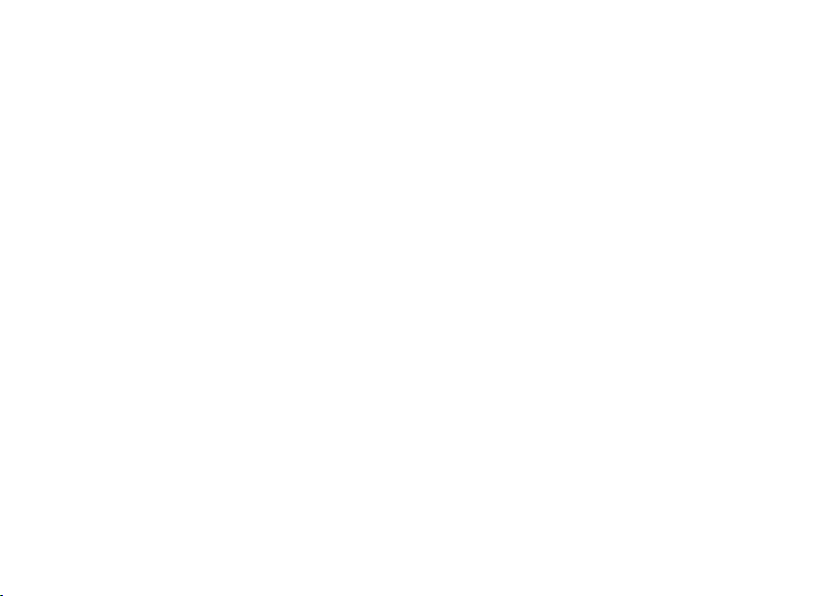
Перед чисткой системы, а также если вы планируете не
использовать систему в течение длительного времени,
отсоедините адаптер переменного тока от
электрической розетки и извлеките аккумулятор.
Не допускайте сжатия и перегиба адаптера
переменного тока, в особенности у вилки и в месте
присоединения к системе.
Вынимая адаптер переменного тока из розетки,
держитесь за вилку и тяните его прямо. Запрещается
тянуть за шнур и вытаскивать вилку под углом к розетке.
Если система накрыта какой-либо тканью,
запрещается использовать ее для игры, просмотра
видео или прослушивания музыки. Если во время игры,
воспроизведения музыки или видео требуется сделать
паузу или временно приостановить работу системы,
переведите систему в режим ожидания, перед тем как
поместить ее в футляр или чехол. Во избежание
перегрева не используйте адаптер переменного тока,
когда он накрыт тканью.
Не подсоединяйте адаптер переменного тока к
трансформатору или инвертору. Подсоединение
адаптера переменного тока к трансформатору
напряжения во время заграничных поездок или к
инвертору для использования системы в автомобиле
может привести к перегреву адаптера переменного
тока, что в свою очередь может стать причиной ожогов
или неисправности.
68
Меры предосторожности
ЖК-экран
ЖК-экран изготовлен из стекла и может треснуть, если
на него сильно надавить.
В некоторых местах ЖК-экрана могут появляться
темные или светящиеся точки. Появление таких точек
- это нормальное явление для ЖК-экранов и не
является признаком неисправности. ЖК-экраны
изготавливаются с использованием высокоточной
технологии. Однако на каждом таком экране всегда
имеется очень небольшое число темных или постоянно
светящихся точек. Кроме того, после выключения
системы на экране в течение нескольких секунд может
оставаться искаженное изображение.
Воздействие прямых солнечных лучей может вызвать
повреждение ЖК-экрана системы. Соблюдайте
осторожность при использовании системы вне
помещения или рядом с окном.
При использовании системы в холодной среде вы
можете заметить тени на изображении или экран
может показаться темнее обычного. Это не является
признаком неисправности, экран вернется к норме
после повышения температуры.
Не оставляйте неподвижные изображения на экране в
течение длительного времени. Это может привести к
тому, что слабое изображение останется на экране
постоянно.
Page 7
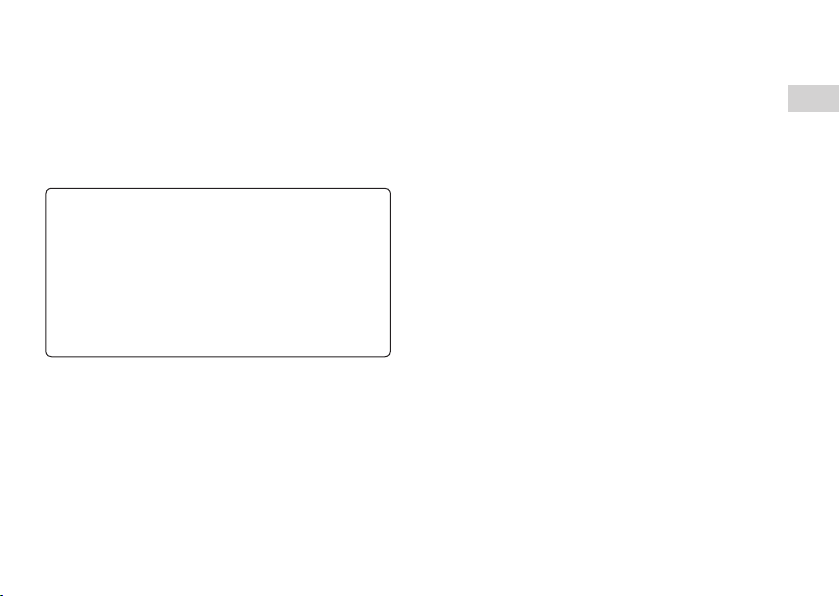
Записываемые данные
Во избежание потери или повреждения данных при
использовании карты Memory Stick Micro
следующее:
Не вынимайте карту Memory Stick Micro
выключайте систему в процессе загрузки, сохранения
данных или форматирования карты.
Не используйте карту в местах, подверженных
действию статического электричества или
электрических помех.
Если по какой-либо причине произойдет потеря или
повреждение данных или программного обеспечения,
как правило, восстановить их будет невозможно.
Рекомендуется регулярно делать резервные копии
программного обеспечения и данных. Компания Sony
Computer Entertainment Inc., а также ее дочерние
компании и филиалы не несут ответственности за
любые убытки или затраты, вызванные потерей или
повреждением программного обеспечения или
данных.
™
соблюдайте
™
и не
Не разбирайте систему или аксессуары
Используйте систему PSP™ и аксессуары в соответствии с
инструкциями в данном руководстве. Не разрешается
производить анализ или модификацию системы, а также
анализировать и использовать примененные в ней
схемотехнические решения. Разборка аннулирует
гарантию на систему. Кроме того, это может привести к
возгоранию, поражению электрическим током или
повреждению системы. ЖК-экран, например, содержит
опасные, находящиеся под высоким напряжением детали.
Использование точки доступа
Когда используется функция сканирования системы PSP™
для выбора точек доступа беспроводной сети, возможно
отображение точек доступа, не предназначенных для
публичного использования. Подключайтесь только к
разрешенной личной точке доступа либо к точке,
доступной через беспроводные сети общего пользования
или общественные точки доступа – "хотспоты". Любые
расходы, связанные с использованием беспроводной сети,
несет пользователь.
Использование в других странах
В некоторых странах действуют ограничения на
использование определенных типов радиоволн. В
некоторых случаях использование системы PSP
повлечь за собой штраф или иное наказание.
™
может
Уход за поверхностями корпуса
Следуйте приведенным ниже инструкциям по
предотвращению изнашивания или обесцвечивания
системы PSP
Не применяйте растворители и другие химикаты для
очистки внешней поверхности.
Не допускайте длительного прямого контакта системы
с изделиями из резины или винила.
Не используйте химически обработанную чистящую
ткань для очистки системы.
™
.
RU
Меры предосторожности
69
Page 8
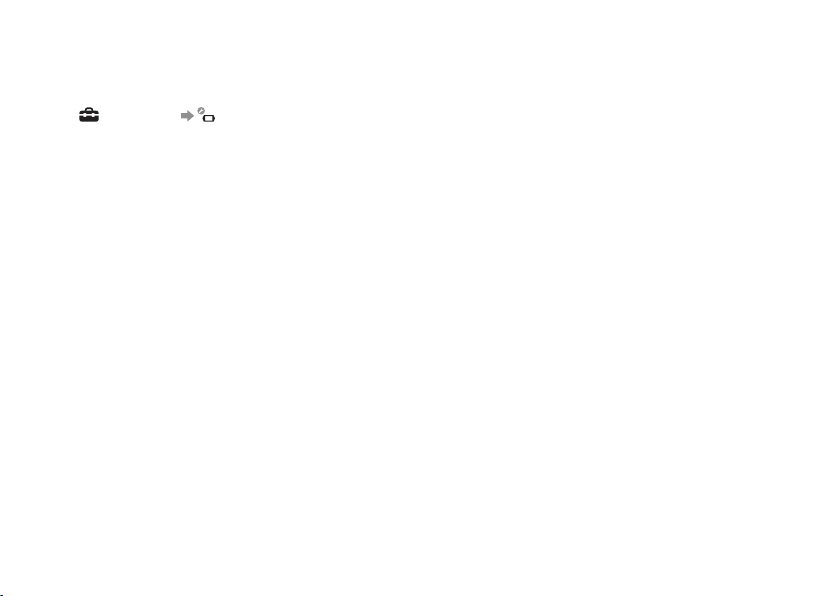
Перед использованием мини-джойстика
Не пытайтесь убрать мини-джойстик с передней панели
системы, это может привести к повреждению системы
и травме.
Для достижения наилучших результатов выберите
(Настройки) (Настройки системы), затем
перемещайте мини-джойстик круговыми движениями
на отображенном экране [Сведения о системе]. Это
позволит настроить область перемещения миниджойстика.
Очистка
Перед чисткой системы в целях безопасности
отсоедините адаптер переменного тока от электрической
розетки, отсоедините все кабели и извлеките
аккумулятор.
Очистка внешней поверхности и ЖК-экрана
Аккуратно протирайте мягкой тканью.
Очистка разъемов
Загрязнение разъемов на системе PSP
может привести к помехам при передаче сигналов. При
загрязнении разъема наушников может появляться шум
или звуковые помехи. Для очистки разъемов протрите их
сухой мягкой тканью.
70
Меры предосторожности
™
или кабеле USB
Футляры и чехлы
Когда система PSP™ помещается в имеющийся в
свободной продаже футляр, выключите питание или
переведите систему в режим ожидания. Не следует
использовать систему, когда она находится в футляре.
Система может быть повреждена из-за перегрева, если
не выключать питание или использовать систему,
помещенную в футляр или чехол.
Page 9
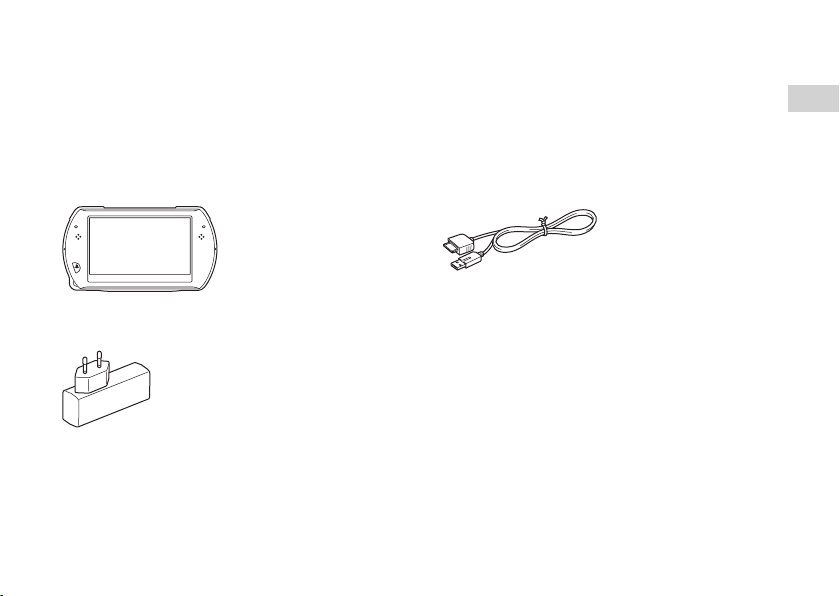
Проверка содержимого упаковки
Проверьте наличие следующих предметов.
Если что-либо отсутствует, обратитесь в соответствующую службу технической поддержки PSP™.
Подробнее см. в разделе контактной информации на веб-сайте http://eu.playstation.com/help-support/.
Система PSP™ (PlayStation®Portable)
Адаптер переменного тока
Кабель USB
Диск CD-ROM
Печатные материалы
Проверка содержимого упаковки
RU
71
Page 10
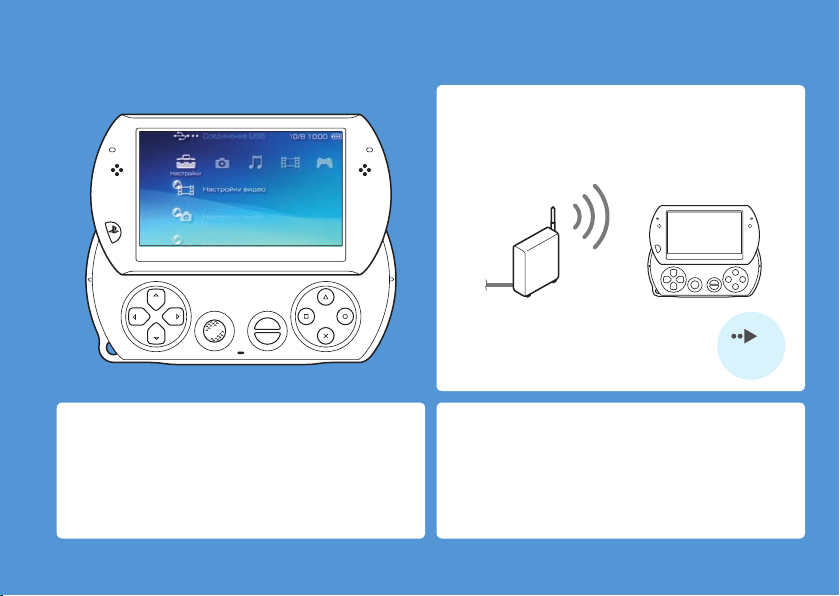
Возможности системы PSP
SELECT
START
™
Беспроводная связь
С помощью функции беспроводной связи вы
можете подключиться к Интернету для доступа к
PlayStation®Store и использования веб-браузера.
стр. 98
Встроенная память системы
Во встроенной памяти системы можно сохранять
игры, музыку, фотографии и другие материалы.
72
Возможности системы PSP™
Беспроводная технология Bluetooth®
Можно установить беспроводное соединение
между системой PSP™ и контроллером для
системы PS3™ или другими устройствами
Bluetooth®.
Page 11
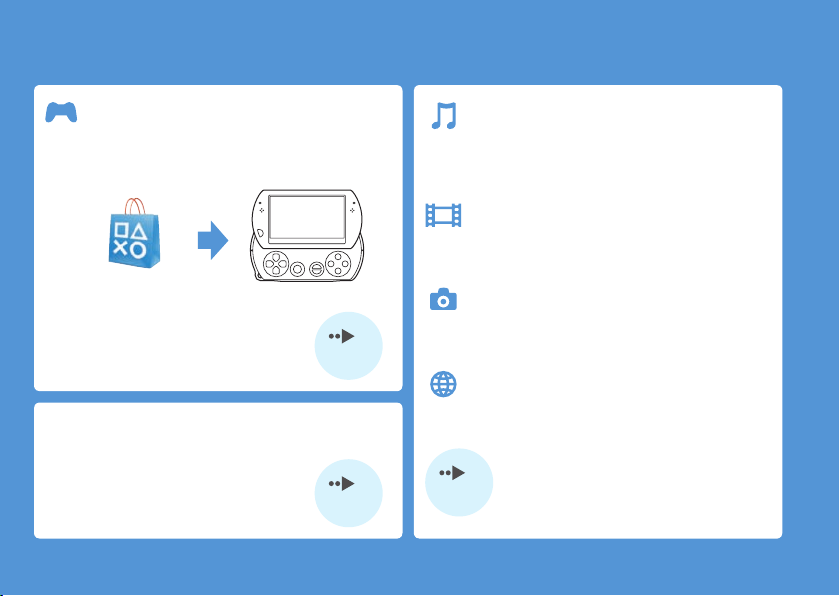
Загрузка и запуск игр
Вы можете загружать бесплатно (или
приобретать) игры в PlayStation®Store.
PlayStation®Store
Обновление системного ПО
Обновив системное ПО, вы получите
доступ к новым возможностям.
стр. 86
стр. 99
Прослушивание музыки
Слушайте музыку, например, музыкальные
файлы, перенесенные с аудио CD на
компьютер.
Просмотр видео
Смотрите видеофайлы, которые хранятся
на вашем компьютере.
Просмотр фотографий
Просматривайте фотографии с цифровой
камеры или других устройств.
Подключение к сети
Слушайте Интернет-радио и
просматривайте веб-страницы в Интернете.
Подробнее об использовании этих и
других функций рассказано в сетевом
руководстве пользователя.
на веб-сайте: eu.playstation.com/manuals
Возможности системы PSP™
73
Page 12
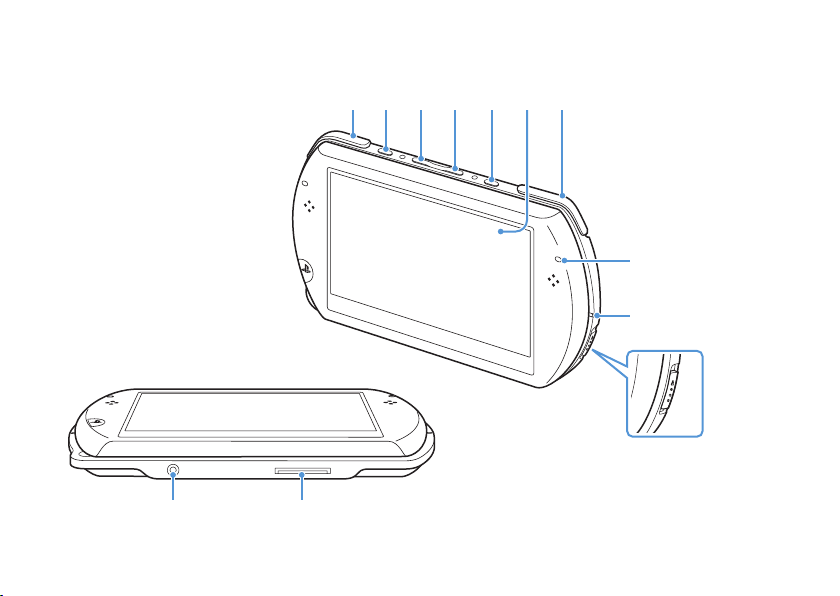
Названия и функции компонентов
Экранная панель закрыта
Нижняя панель системы
74
Названия и функции компонентов
1
2 3 4 5 67
8
9
10
1211
Page 13
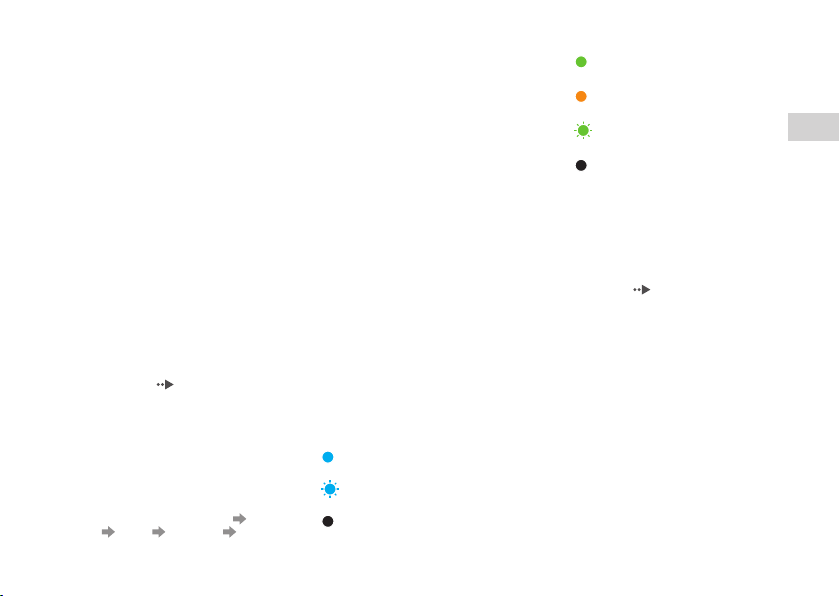
1 Кнопка L
2 Кнопка ЭКРАН
Краткое нажатие
При каждом нажатии кнопки
ЭКРАН меняется уровень
яркости экрана (три уровня).
Самый высокий уровень
(уровень 4) можно выбрать
только при работе системы
PSP™ с подсоединенным
адаптером переменного тока.
Нажатие и удержание более
1 секунды
Подсветка отключается, и экран
становится пустым. Чтобы
включить подсветку, нажмите
любую кнопку системы PSP
Нажатие и удержание более
5 секунд
Система переключается в
режим вывода видеосигнала.
Режим вывода видеосигнала
доступен только при
подключении кабеля вывода
видеосигнала (
3
Кнопка уменьшения громкости
4
Кнопка увеличения громкости
стр. 96).
5 Кнопка ЗВУК
Краткое нажатие
При каждом нажатии кнопки
ЗВУК стиль звучания меняется
следующим образом: HEAVY
POPS JAZZ UNIQUE OFF.
Стиль звучания можно изменять
только при использовании
наушников. В режиме игры для
функции настройки звука
установлено значение [OFF].
Нажатие и удержание более
1 секунды
Звук отключается. Чтобы
включить звук после
отключения, снова нажмите
кнопку ЗВУК.
Нажатие и удержание более
5 секунд
Если индикатор Bluetooth
светится или мигает синим
цветом, звук с системы
™
.
выводится на аудиоустройство
Bluetooth®, зарегистрированное
(как пара) в системе. Чтобы
отменить вывод звука на
аудиоустройство Bluetooth®, еще
раз нажмите и удерживайте
кнопку ЗВУК более 5 секунд.
®
6 ЖК-экран
7 Кнопка R
8 Индикатор Bluetooth®
Отображает статус соединения
Bluetooth®
Светится синим
Подключено
Мигает синим
Выполняется подключение
Не светится
Не подключено
9 Индикатор POWER
Светится зеленым
Питание включено
Светится оранжевым
Зарядка
Мигает зеленым
Низкий уровень заряда батареи
Не светится
Питание отключено/Режим
энергосбережения
10
Переключатель POWER/
HOLD
Сдвиньте вверх
Включение и отключение
системы ( стр. 81).
Сдвиньте вниз
Блокировка кнопок системы.
11
Разъем гарнитуры
12
Универсальный разъем
Подключение кабелей разных
типов, в том числе кабеля USB
(в комплекте) или кабеля
вывода видео (продается
отдельно).
Названия и функции компонентов
RU
Подготовка
75
Page 14
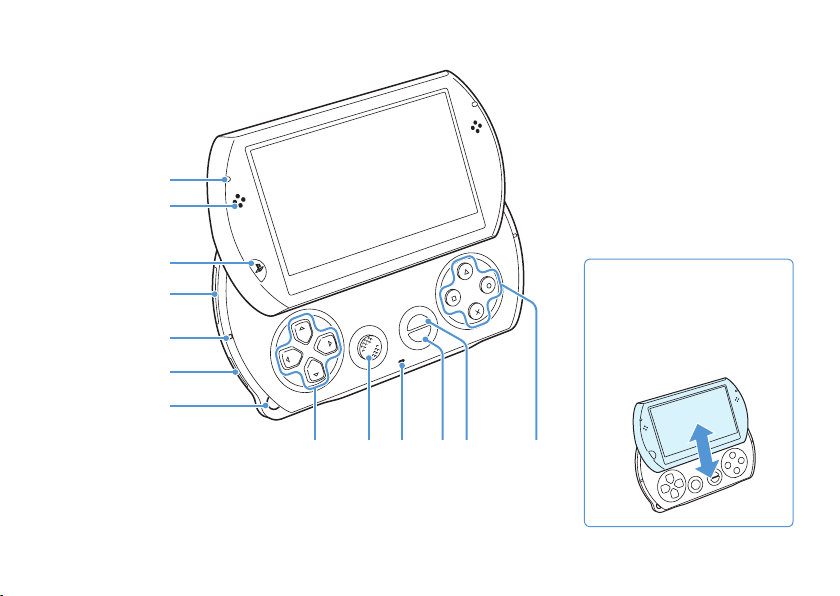
Экранная панель открыта
1
2
3
4
5
6
7
76
Названия и функции компонентов
Как открыть экранную
панель
SELECT
START
98
1110 12 13
Чтобы открыть экранную
панель, сдвиньте ее вверх.
Экранная панель
Page 15
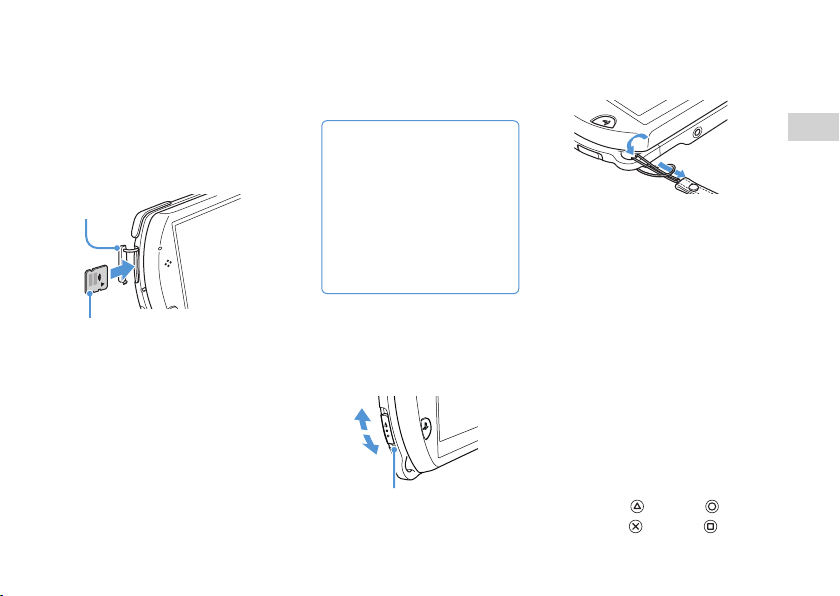
1 Индикатор WLAN
Светится при использовании
беспроводной сети
2 Динамики
3 Кнопка PS
4 Гнездо Memory Stick Micro
™
)
(M2
Крышка
гнезда
Лицевая сторона
Откройте крышку гнезда и
осторожно нажимайте на карту
Memory Stick Micro
направлении стрелки, пока
карта не будет полностью
вставлена.
Чтобы извлечь карту Memory
Stick Micro
направлении стрелки.
™
в
™
, нажмите на нее в
5 Индикатор Memory Stick
™
(M2™)
Micro
Светится при считывании или
записи данных на карту Memory
Stick Micro
™
™
Примечание
Если индикатор Memory
Stick Micro
извлекайте карту Memory
Stick Micro
системы и не переключайте
систему в режим
энергосбережения - это
может привести к потере
или повреждению данных.
™
(M2™) горит, не
™
, не выключайте
6 Переключатель WIRELESS
(беспроводной связи)
Этот переключатель
используется для функций
беспроводной связи и Bluetooth
Вкл.
Выкл.
Переключатель WIRELESS
(беспроводной связи)
7 Крепление для ремешка
Прикрепите ремешок
(продается отдельно), как
показано ниже.
8 Кнопки направлений
9 Мини-джойстик
Используется в играх,
поддерживающих управление с
помощью мини-джойстика
10
Микрофон
Для работы с программным
обеспечением,
поддерживающим
®.
использование микрофона.
Дополнительная информация
содержится в документации к
программному обеспечению.
11
Кнопка START
12
Кнопка SELECT
13
Кнопка , кнопка ,
кнопка
, кнопка
RU
Подготовка
Названия и функции компонентов
77
Page 16
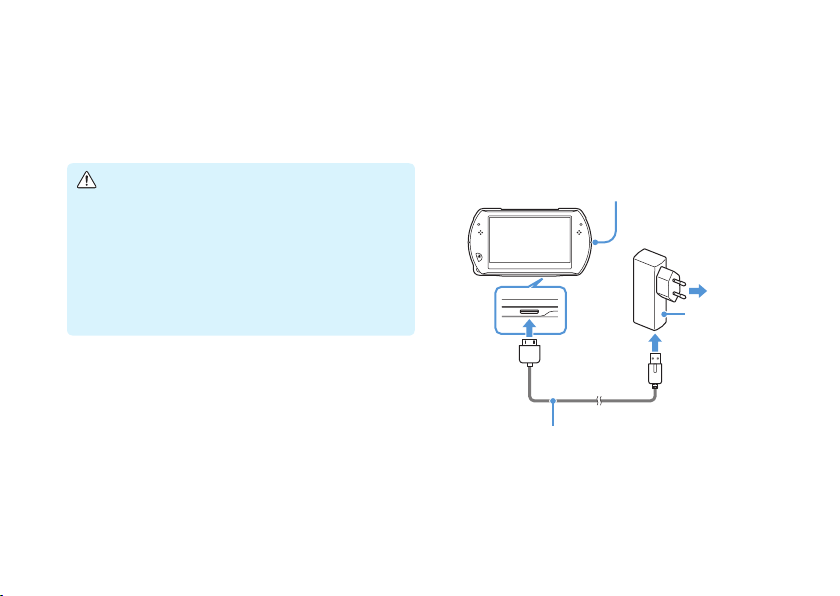
Зарядка батареи
Перед первым использованием системы PSP™
после покупки или когда уровень заряда батареи
низкий, необходимо выполнить следующие
операции для зарядки батареи.
Внимание
Если устройство работает неправильно, издает
необычные звуки, испускает запахи или
разогревается настолько, что к нему невозможно
прикоснуться, прекратите использование,
отключите адаптер переменного тока от
электросети и отсоедините все прочие кабели.
Не включайте адаптер переменного тока системы
™
PSP
в розетку, пока не произведете все
необходимые подсоединения.
Подсоедините кабель USB к адаптеру
1
переменного тока.
Подсоедините кабель USB к
2
универсальному разъему на нижней
панели системы.
78
Зарядка батареи
Подключите адаптер переменного тока к
3
электрической розетке.
Индикатор POWER загорится оранжевым цветом,
когда начнется зарядка. Индикатор POWER
отключится, когда батарея полностью зарядится.
Индикатор POWER
К электрической
розетке
3
Адаптер
переменного тока
2
Кабель USB
1
Page 17
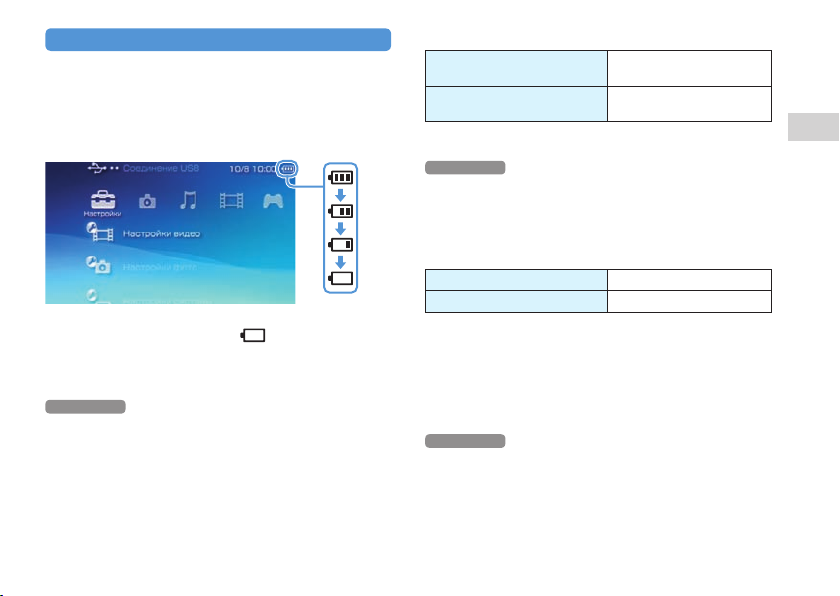
Проверка уровня заряда батареи
Проверка уровня заряда батареи
Пиктограмма в правом верхнем углу экрана
показывает уровень заряда батареи. Эта
пиктограмма подскажет вам, когда нужно
зарядить батарею.
Когда уровень заряда батареи низкий,
отображается пиктограмма , и индикатор
POWER мигает зеленым. В таком случае
необходимо зарядить батарею.
Подсказка
Отображаемый уровень заряда батареи может
отличаться от реального уровня заряда. Это зависит от
условий использования и факторов окружающей среды.
Ожидаемое время зарядки батареи*
Зарядка с использованием
адаптера переменного тока
Зарядка с использованием
устройства USB
* Если батарея была полностью разряжена
Подсказка
Рекомендуется зарядать батарею при температуре от
10°C до 30°C. Зарядка в других условиях может быть
недостаточно эффективна, и время работы батареи
может быть меньше ожидаемого.
Примерно 2 часа
20 минут
Примерно 4 часа
Ожидаемое время работы батареи
Игра Примерно 3 - 6 часов*
Воспроизведение видео Примерно 3 - 5 часов*
*1 По результатам тестирования системы в режиме
индивидуальной игры, с использованием наушников и
при выключенных функциях беспроводной связи и
Bluetooth
2
*
Подсказка
Время работы батареи зависит от типа воспроизводимых
материалов, условий использования - таких, как яркость
экрана, и условий окружающей среды. При частом
использовании время работы батареи постепенно
уменьшается.
®.
По результатам тестирования с использованием
разного сочетания динамиков системы и наушников,
уровня громкости и яркости экрана.
1
2
RU
Подготовка
Зарядка батареи
79
Page 18
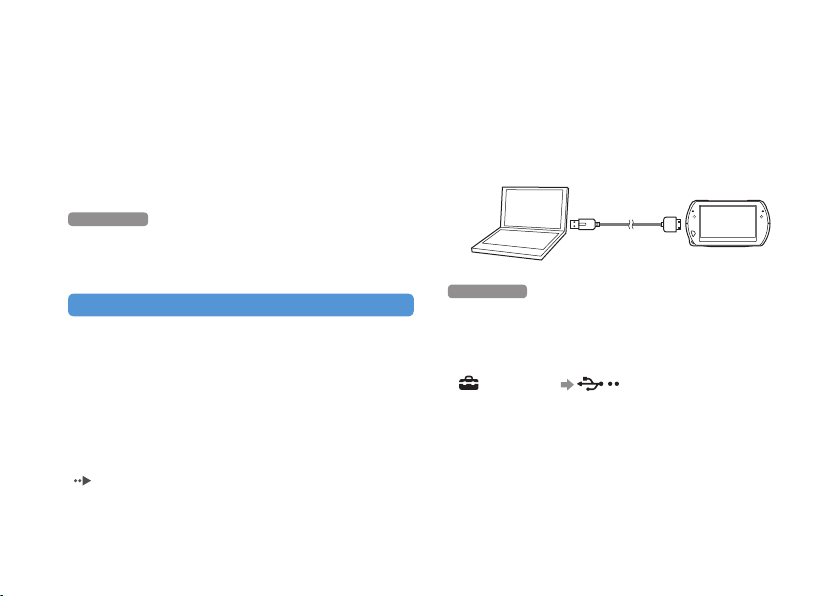
Срок службы батареи
Срок службы встроенной батареи ограничен.
При частом использовании время работы батареи
постепенно уменьшается. Когда время работы
батареи значительно уменьшится, обратитесь в
соответствующую службу технической
поддержки PSP™. Подробнее см. в разделе
контактной информации на веб-сайте
http://eu.playstation.com/help-support/.
Подсказка
На срок службы батареи влияют условия хранения и
использования, в том числе температура окружающей
среды.
Способы зарядки батареи
Зарядка с использованием адаптера
переменного тока
Батарею системы можно зарядить с
использованием адаптера переменного тока.
Подсоедините кабель USB к адаптеру
переменного тока, затем подсоедините адаптер
переменного тока к электрической розетке.
Подробнее см. в разделе "Зарядка батареи"
( стр. 78).
80
Зарядка батареи
Зарядка с использованием устройства USB
Если включить систему PSP™, а затем
подсоединить ее к устройству, оборудованному
разъемом USB (например, к компьютеру),
батарея системы будет заряжаться. Во время
зарядки батареи индикатор POWER светится
оранжевым, а на экране отображается [Режим
USB].
Подсказки
Нельзя зарядить систему PSP
устройства USB во время игры или выполнения других
действий с системой. Для зарядки батареи в таких
ситуациях используйте адаптер переменного тока.
Чтобы перейти в режим USB вручную, выберите
(Настройки) (Соединение USB).
Зарядка может занять больше времени, если система
включена или при зарядке с использованием
устройства USB.
При недостаточной мощности устройства USB или
разветвителя USB вы не сможете зарядить батарею.
Попробуйте подключить систему к другому устройству
USB или к другому разъему USB на устройстве.
™
с использованием
Page 19

Включение и выключение системы
Включение системы
Сдвиньте переключатель POWER/HOLD
1
вверх.
Индикатор POWER
Индикатор POWER загорится зеленым.
Подсказки
При первом включении системы после покупки
отобразится экран начальной настройки. Выполните
начальную настройку в соответствии с инструкциями
на экране.
Систему также можно включить, открыв экранную
панель.
Переключатель
POWER/HOLD
Выключение системы
Сдвиньте переключатель POWER/HOLD
1
вверх и удерживайте более трех секунд.
Индикатор POWER погаснет.
Подсказка
Систему нельзя выключить, закрыв экранную панель.
Режим энергосбережения
Во время игры или при воспроизведении в
системе других материалов можно сделать паузу.
Воспроизведение начнется с момента, на котором
система перешла в режим энергосбережения.
Сдвиньте переключатель POWER/HOLD
1
вверх.
Индикатор POWER погаснет и система перейдет в
режим энергосбережения.
Выход из режима энергосбережения
Сдвиньте переключатель POWER/HOLD вверх.
Подсказка
При использовании некоторого программного
обеспечения система не может перейти в режим
энергосбережения.
Включение и выключение системы
RU
Подготовка
81
Page 20

Использование XMB™ (XrossMediaBar)
Пользовательский интерфейс системы PSP™ называется XMB™ (XrossMediaBar).
Выберите категорию с
1
помощью кнопки влево или
вправо.
Выберите элемент с
2
помощью кнопки вверх или
вниз.
Нажмите кнопку для
3
подтверждения выбора.
Подсказки
Вы можете отменить действие, нажав
кнопку
Пиктограмма занятости отображается
82
.
только в ходе сетевого соединения или
когда система считывает данные.
Пиктограммы, отображаемые на
экране, могут различаться в
зависимости от версии системного
программного обеспечения.
Использование XMB™ (XrossMediaBar)
Элемент
Кнопки направлений
SELECT
START
Пиктограмма занятости
Категория
кнопка
кнопка
кнопка
Page 21

Использование меню параметров
Выберите значок, затем нажмите кнопку для
отображения меню параметров.
Категории
PlayStation®Network
Служба PlayStation®Network
Сеть
Подключение к Интернету
Игра
Игры
RU
Основные операции
Пиктограммы Меню параметров
Использование панели управления
При воспроизведении файла нажмите кнопку
для отображения панели управления.
Панель управления
Видео
Просмотр видео
Музыка
Прослушивание музыки
Фото
Просмотр фотографий
Настройки
Настройка параметров системы PSP
Использование XMB™ (XrossMediaBar)
™
83
Page 22

Использование экранной клавиатуры
Функциональные клавиши
Клавиши алфавита/символов
84
Использование экранной клавиатуры
Курсор
Поле для ввода текста
(символы отображаются
по мере их ввода)
Отображение режима
Параметры ввода текста
Список клавиш
Отображаемые клавиши могут различаться в
зависимости от режима ввода и других условий.
Клавиши Функция
Пробел
При вводе текста в адресной
строке веб-браузера отображается
последний введенный адрес. Адреса
отображаются, только если для
режима ввода установлено
значение гиперссылки веб-адресов.
Подтверждение введенных
символов и выход из режима
клавиатуры
Отмена ввода символов и выход из
режима клавиатуры
ввода
Перемещение курсора
Удаление символов слева от
курсора
Отображение диаграммы, в
которой приведены кнопки
системы и их описание
Переключение между верхним и
нижним регистром
Перенос строки
Page 23

Переключение режима ввода
Количество режимов ввода зависит от
выбранного языка. При каждом нажатии кнопки
SELECT выполняется переключение между
режимами ввода, приведенными в следующей
диаграмме.
Отображение
режима
ввода
Подсказка
Язык экранной клавиатуры определяется языком
системы. Язык системы устанавливается в меню
(Настройки) (Настройки системы) [Язык
системы].
Например, если для параметра [Язык системы]
установлено значение [Français], вы можете вводить текст
на французском языке.
Режим ввода Примеры символов,
Буквы и цифры a b c d e
Буквы и цифры
(с надстрочными
символами)
Только цифры 1 2 3 4 5
Гиперссылки
веб-адресов
которые можно
вводить
é í ó ç ñ
.com .ne .html .gif
Ввод символов
В данном разделе демонстрируется ввод текста на
примере слова "FUN".
Выберите [DEF3] и нажмите кнопку
1
несколько раз, пока на экране не
появится буква "F".
При каждом нажатии кнопки символ в поле ввода
текста меняется.
Выберите [TUV8] и нажмите кнопку
2
несколько раз, пока на экране не
появится буква "U".
Выберите [MNO6] и нажмите кнопку
3
несколько раз, пока на экране не
появится буква "N".
Выберите [Ввод] и нажмите кнопку .
4
Ввод символов будет подтвержден. Для
подтверждения ввода символа можно также нажать
кнопку R на системе PSP
нажмите кнопку
клавиатуры.
Подсказка
Для переключения между верхним и нижним регистром
при вводе символов используйте клавишу a/A.
™
. Снова выберите [Ввод] и
, чтобы выйти из режима
RU
Основные операции
Использование экранной клавиатуры
85
Page 24

8686
Игры
Игры для системы PSP™
загружаются из PlayStation®Store.
PlayStation®Store – это
сетевой магазин, где
можно загрузить
(приобрести) такие
материалы, как игры и
видеозаписи.
Игры
Page 25

Игры можно загружать одним из следующих способов.
С помощью ПК
Media Go
(прилагается на
диске, поставляемом
с системой)
™
С помощью беспроводной связи
стр. 97
С помощью системы PlayStation
стр. 97
®3
Загрузка игр с помощью ПК
стр. 88
стр. 88
Шаг 1
Установка Media Go
Шаг 2
Запуск Media Go
Шаг 3
Загрузка (приобретение) игры
Шаг 4
Запуск игры
Для всех перечисленных способов требуется
подключение к Интернету.
™
™
Игры
RU
Игры
87
Page 26

Шаг 1
Установка Media Go
™
Для загрузки игр с помощью ПК нужно
установить на ПК программу Media Go™.
Что такое Media Go™?
Media Go™ – это программа для ПК, позволяющая
выполнять следующие действия:
Загружать (приобретать) игры из PlayStation
Импортировать музыкальные записи с диска
Управлять музыкальными записями,
изображениями и видеозаписями
Переносить материалы (Media Go
™
PSP
)
Создавать резервные копии игровых и
сохраненных данных
88
Шаг 1
Установка Media Go
™
™
система
®Store
Вставьте прилагаемый диск в ПК.
1
Автоматически запустится программа установки и
отобразится установочный экран.
Выберите [Установка Media Go™].
2
Следуйте инструкциям на экране, чтобы
3
завершить установку.
Во время установки может отобразиться запрос на
установку дополнительного ПО. Чтобы установить
ПО, следуйте инструкциям на экране.
По завершении установки Media Go
автоматически.
Подсказка
Программу установки Media Go™ можно загрузить через
Интернет. Подробнее см. по адресу
http://store.playstation.com/.
™
запустится
Page 27

Шаг 2
Запуск Media Go
™
Следуйте приведенным ниже инструкциям, чтобы
запустить программу Media Go™.
Если для установки программы был выполнен
( стр. 88), программа запустится
Шаг 1
автоматически. Следующий шаг – "
Загрузка (приобретение) игры" (
Дважды щелкните на пиктограмме
1
(Media Go) на рабочем столе.
Запустится программа The Media Go™.
Шаг 3
стр. 90).
Подсказки
Подробности о возможностях Media Go
по их использованию см. в справочном файле,
поставляемом с этой программой.
Также для запуска Media Go
программы]
меню "Пуск" вашего ПК.
[Sony] [Media Go] [Media Go] в
™
можно выбрать [Все
Шаг 2
Запуск Media Go
™
и инструкции
RU
Игры
™
89
Page 28

Шаг 3
Загрузка (приобретение) игры
С помощью Media Go™ вы можете загружать
бесплатно (или приобретать) игры в
PlayStation®Store. Для использования
PlayStation®Store необходимо подключить ПК к
Интернету.
Вход в PlayStation®Store
Щелкните на (PlayStation®Store) на
навигационной панели, расположенной в левой
части окна Media Go™ на вашем компьютере.
90
Шаг 3
Загрузка (приобретение) игры
Инструкция по установке игр
Для загрузки игр из PlayStation®Store нужно
выполнить следующие действия.
PlayStation
Создать учетную запись
®Network (зарегистрироваться)
Войти в сеть
Добавить средства в сетевой бумажник
Загрузить игру
Page 29

Создание учетной записи PlayStation®Network
(регистрация)
Для загрузки игр из PlayStation®Store необходимо
создать учетную запись PlayStation®Network и
принять условия лицензионного соглашения.
Если вы уже пользуетесь PlayStation®Store и у вас
есть учетная запись PlayStation®Network,
связанная с другой системой PSP™ или системой
PS3™, вы можете воспользоваться этой учетной
записью. Перейдите к следующему шагу, "Вход в
сеть" ( стр. 92).
В окне Media Go™ на вашем ПК щелкните
1
на пункте (Войти в сеть) [Создать
новую учетную запись (для нов. польз.)].
Следуйте инструкциям на экране, чтобы создать
учетную запись.
Учетные записи PlayStation®Network
Создав учетную запись PlayStation®Network, вы
сможете совершать покупки в PlayStation
Для создания учетной записи необходимо ввести
личную информацию, в том числе ваше имя и адрес.
Также можно добавить и сохранить информацию о
счете, необходимую для приобретения продукции в
PlayStation
®Store.
®Store.
Виды учетных записей
Основная учетная запись
Это стандартная учетная запись для использования
PlayStation
пользователь, достигший определенного возраста,
может создать основную учетную запись.
Дополнительная учетная запись
Пользователи, которые не отвечают требованиям
для создания основной учетной записи, могут
пользоваться дополнительными учетными записями.
Только владелец основной учетной записи может
создать дополнительную учетную запись для
несовершеннолетнего лица. У владельца
дополнительной учетной записи нет своего сетевого
бумажника для PlayStation
пользоваться бумажником соответствующей
основной учетной записи для приобретения
продукции и оплаты услуг. Дополнительную учетную
запись можно создать только с помощью основной
учетной записи.
®Network. Только зарегистрированный
®Network, но он может
RU
Игры
Шаг 3
Загрузка (приобретение) игры
91
Page 30

Вход в сеть
С помощью учетной записи PlayStation®Network
можно войти в сеть и получить доступ к
PlayStation®Store.
В окне Media Go™ на вашем ПК щелкните
1
на пункте (Войти в сеть).
Введите идентификатор входа в сеть
2
(адрес электронной почты) и пароль.
Введите идентификатор входа в сеть (адрес
электронной почты) и пароль для вашей учетной
записи.
Щелкните на пункте [Войти в сеть].
3
Выход из сети
Щелкните на пункте (Выйти из сети), чтобы
выйти из PlayStation®Store.
Добавление средств в бумажник
Для приобретения продукции в PlayStation®Store
служит сетевой бумажник PlayStation
Перед приобретением необходимо добавить в
бумажник средства с помощью кредитной карты
или PlayStation
адресу http://eu.playstation.com/help-support/.
В окне Media Go™ на вашем ПК щелкните
1
на пункте
записью).
Щелкните на пункте [Управление
2
транзакциями], а затем на пункте [Внести
средства: Кредитная карта] или
[Погашение номера PlayStation
Card или промокода].
Следуйте инструкциям на экране, чтобы добавить
средства в бумажник.
Использование бумажника с помощью
дополнительных учетных записей
Владелец дополнительной учетной записи не
может создать сетевой бумажник, но может
воспользоваться бумажником соответствующей
основной учетной записи для приобретения
продукции и оплаты услуг.
®Network Card. Подробнее см. по
(Управление учетной
®Network.
®Network
92
Шаг 3
Загрузка (приобретение) игры
Page 31

Загрузка игры
Примечание
Не выключайте систему и не отсоединяйте кабель
USB во время загрузки.
Включите систему PSP™, а затем
1
подключите систему к ПК с помощью
кабеля USB.
Система PSP™ будет автоматически переведена в
режим USB.
Если система не переводится в режим USB
автоматически, выберите в меню системы пункт
(Настройки) (Соединение USB).
Выберите игру, которую хотите загрузить
2
из PlayStation®Store.
Отобразится подробная информация об этой игре.
Выберите пункт [В корзину].
3
Выбранная игра будет добавлена в корзину.
Выберите пункт [Корзина].
4
Проверьте, находится ли выбранная игра в корзине.
Выберите пункт [К кассе].
5
Отобразится страница подтверждения покупки.
Выберите пункт [Подтвердите покупку].
6
Стоимость покупки будет списана с вашего
бумажника, и приобретение будет завершено.
Сообщение о подтверждении будет выслано по
адресу, который служит идентификатором входа в
сеть для вашей учетной записи.
Загрузите игру.
7
Загруженная игра сохраняется в памяти вашей
системы PSP
Убедившись, что загрузка завершена,
8
нажмите кнопку на вашей системе
PSP™.
Режим USB будет отменен. Теперь можно запустить
загруженную игру.
Подсказка
Игры, загруженные в память системы PSP™, можно
копировать на карту Memory Stick Micro
в сетевом руководстве пользователя (
™
.
™
. Подробнее см.
стр. 65).
RU
Игры
Шаг 3
Загрузка (приобретение) игры
93
Page 32

Создание резервных копий
С помощью Media Go™ можно сохранять
резервные копии игровых и сохраненных данных
на вашем ПК. Подробнее о содании резервных
копий см. в справочном файле, поставляемом с
программой Media Go™.
94
Шаг 3
Загрузка (приобретение) игры
Page 33

Шаг 4
Запуск игры
В меню системы PSP™ выберите пункт
1
(Игра) (Память системы), а затем
нажмите кнопку .
Выберите игру, которую хотите запустить,
2
а затем нажмите кнопку .
Выход из игры
Нажмите кнопку PS на вашей системе
1
PSP™.
Кнопка PS
Выберите пункт [Выйти из игры], а затем
2
нажмите кнопку .
Приостановка игры
Выбрав пункт [Приостановить игру] во время
шага 2, описанного выше, вы можете сохранить
данные и затем покинуть игру.
Чтобы продолжить игру с сохраненными
данными, выберите пункт
[Возобновить игру], а затем нажмите кнопку .
Подсказка
С помощью функции [Приостановить игру] невозможно
держать сохраненные данные для нескольких игр
одновременно.
(Игра)
Шаг 4
Запуск игры
RU
Игры
95
Page 34

Передача видео из игры на телевизор
Видео из игры можно передать на телевизор с
помощью кабеля вывода видео* (продается
отдельно). Выберите кабель вывода видео,
подходящий к вашему телевизору.
Подробнее см. в сетевом руководстве
пользователя ( стр. 65).
* Используйте кабель вывода видео, совместимый с
системой PSP
для систем серий PSP-2000/30 00, несовместимы с
данной системой.
™
. Кабели вывода видео, предназначенне
96
Шаг 4
Запуск игры
Page 35

Загрузка игр с помощью системы PSP™ или системы PS3
™
Вы можете загружать игры (платно или
бесплатно) любым из перечисленных ниже
способов.
Для использования PlayStation®Store необходимо
С помощью системы PS3
Загрузка Копирование
™
подключить систему PSP™ к Интернету.
С помощью беспроводной связи системы
PSP™
Загрузка
Кабель USB
В меню системы PS3™ выберите пункт
(PlayStation®Network)
(PlayStation®Store).
Загрузите игру, совместимую с системой PSP™.
Копируйте эту игру с системы PS3™ на систему
В меню системы PSP™ выберите пункт
PSP™.
(PlayStation®Network) (PlayStation®Store).
Загрузите игру.
Подробнее см. в сетевом руководстве
пользователя системы PSP
Для загрузки игры из PlayStation®Store нужно зарегистрироваться в PlayStation®Network и создать учетную запись
(
стр. 91). Если у вас уже есть учетная запись PlayStation®Network, вы можете использовать ее для загрузки игр
(платно или бесплатно).
™
( стр. 65).
Подробнее см. в сетевом руководстве
пользователя системы PS3
™
(по адресу:
eu.playstation.com/manuals).
Загрузка игр с помощью системы PSP™ или системы PS3
RU
Игры
™
97
Page 36

Использование беспроводной связи
С помощью беспроводной связи, установленной в
системе PSP™, можно выполнять следующие
действия.
Загружать игры и другие материалы из
PlayStation®Store ( стр. 97)
Просматривать веб-страницы через
Интернет
Слушать Интернет-радио
Узнавать новости и другую информацию
через канал RSS
Подсказка
Подробнее о других возможностях и функциях
беспроводной связи см. в сетевом руководстве
пользователя системы PSP
98
Использование беспроводной связи
™
( стр. 65).
Пример сетевой конфигурации
Для подключения системы к Интернету
требуется следующее.
Устройство для работы в сети, например
модем DSL
Беспроводной маршрутизатор или точка
доступа
Линия Интернета
Подсказка
Для подключения системы к Интернету выберите
(Настройки) (Настройки сети) и настройте
параметры беспроводной сети. Подробнее см. в сетевом
руководстве пользователя системы PSP
™
( стр. 65).
Page 37

Обновление системного ПО
Обновления программного обеспечения могут
содержать пакеты исправлений системы
безопасности, новые или исправленные
настройки и функции, а также другие элементы,
которые изменят текущую операционную
систему. Рекомендуется использовать для системы
самую последнюю версию системного ПО.
Обновления системного ПО
Сведения о последних обновлениях см. на веб-сайте
по адресу:
Примечание
Не выключайте систему во время обновления. Если
отменить обновление до его завершения, это может
привести к повреждению системного ПО, а также к
необходимости ремонта или замены системы.
Подсказка
Перед началом обновления проверьте заряд батареи.
Если уровень заряда батареи слишком мал, выполнить
обновление невозможно.
http://eu.playstation.com/psp
Проверка версии системного ПО
Можно проверить информацию о версии
системного ПО, выбрав (Настройки)
(Сведения о системе) [Сведения о системе].
Текущая версия отображается в поле [Системное
ПО].
Способы обновления
Обновление можно выполнить одним из
следующих способов.
Обновление системы
Обновление с помощью функции беспроводной
связи системы PSP™. Выберите (Настройки)
(Обновление системы).
Обновление с помощью компьютера
Использование компьютера для загрузки
обновления из Интернета. Подробнее см. на вебсайте по адресу: http://eu.playstation.com/psp
Обновление системного ПО
RU
Сеть
99
Page 38

Перед обращением в службу
Обратитесь к этому разделу при возникновении
проблем при использовании системы PSP™. Если
устранить проблемы не удалось, посетите наш
веб-сайт справки и поддержки по адресу
http://eu.playstation.com/help-support/.
Проблемы с питанием, аккумулятором и
зарядкой
Система PSP™ не включается.
Возможно, кончился заряд батареи. Зарядите
батарею.
Батарея не заряжается или перезаряжается не
полностью.
При зарядке батареи с помощью адаптера
переменного тока убедитесь, что:
– Адаптер переменного тока правильно вставлен в
розетку, а кабель USB правильно подключен к
системе и к адаптеру переменного тока.
– Используется адаптер переменного тока,
предназначенный для данного продукта.
Если для зарядки используется устройство USB,
подключенное к системе, убедитесь в следующем:
– Кабель USB правильно подключен к системе и
устройству USB.
100
Перед обращением в службу
– Устройство USB включено.
– Система переведена в режим USB. Если на экране
не отображается надпись [Режим USB], выберите
(Настройки) (Соединение USB).
– Данное USB устройство может быть
использовано для зарядки батареи. Подробнее см.
в разделе "Способы зарядки батареи"
(
стр. 80).
– Во время игры и других операций невозможно
зарядить батарею с помощью USB устройства.
Зарядка батареи может быть неэффективной или
может занять больше времени в зависимости от
условий эксплуатации и факторов окружающей
среды. Подробнее см. в разделе "Проверка уровня
заряда батареи" (
Проверьте чистоту универсального разъема в
нижней части системы. Также проверьте чистоту
разъемов адаптера перемонного тока и кабель
USB. Для очистки разъемов протрите их сухой
мягкой тканью.
стр. 79).
Батарея быстро разряжается.
Заряд батареи может закончиться быстрее в
зависимости от способа хранения, условий
эксплуатации и факторов окружающей среды.
Подробнее см. в разделе "Проверка уровня заряда
батареи" (
стр. 79).
Page 39

Система PSP™ деформирована.
На батарее в системе PSP™ со временем может
образоваться выпуклость. Обратитесь в местную
службу поддержки пользователей системы PSP
Подробнее см. в разделе контактной информации
на веб-сайте http://eu.playstation.com/help-support/.
Изображение
Экран неожиданно гаснет.
Когда установлен параметр (Настройки
энергосбережения)
отключение подсветки], то подсветка ЖК-экрана
автоматически отключается, если система не
используется в течение установленного периода
времени.
Когда установлен параметр (Настройки
энергосбережения)
режим], то система автоматически переходит в
ждущий режим, если она не используется в течение
установленного периода времени.
Экран затемнен, и изображение на нем едва
различимо.
Используйте кнопку ЭКРАН в верхней части
системы для настройки яркости.
Черные или светящиеся точки на экране не
исчезают.
При производстве ЖК-экранов используется
высокоточная технология, но в некоторых случаях
[Автоматическое
[Автоматический ждущий
на экране могут появляться темные или светящиеся
точки. Это не является признаком неисправности.
Подробнее см. в разделе "Меры
™
.
предосторожности" (
стр. 66).
Изменился цвет фона главного меню.
Возможно, установлен параметр, автоматически
изменяющий фоновый цвет в начале каждого
месяца. Этот параметр можно настроить в меню
(Настройки темы).
Видео невозможно передать на телевизор.
Проверьте, что выходной кабель видео (продается
тдельно) надежно подключен к системе и телевизору.
Некоторые телевизоры не могут отображать видео
из системы PSP
Система PSP™ передает выходной видеосигнал в
видеоформате NTSC. Если используемый
телевизор не поддерживает видеоформат NTSC,
отображение видео отсутствует. Проверьте
сведения производителя телевизора.
™
.
RU
Поддержка
При воспроизведении видео в телевизоре по
сторонам от изображения (или сверху и снизу)
видны черные полосы.
Поскольку размер выводимого на экран телевизора
изображения для игр и веб-браузера
предустановлен, у краев изображения могут
отображаться вертикальные или горизонтальные
черные полосы.
Перед обращением в службу
101
Page 40

Когда система PSP™ подключена к телевизору,
экран системы PSP™ внезапно гаснет.
Если установлен параметр (Настройки
подсоединенного экрана)
хранитель экрана автоматически активируется,
если в течение определенного периода времени не
производились операции.
[Хранитель экрана], то
Звук
Звук отсутствует.
Проверьте, не установлен ли регулятор громкости
в положение 0. Попробуйте увеличить громкость с
помощью кнопки увеличения громкости в верхней
части системы.
Проверьте, не отключен ли звук. Нажмите кнопку
ЗВУК в верхней части системы для включения
звука.
Когда подключены наушники или выходной кабель
видео, динамики системы PSP
звук.
Для воспроизведения звука может быть
подключено устройство Bluetooth
включить воспроизведение звука через динамики
системы или наушники, нажмите кнопку ЗВУК в
верхней части системы и удерживайте дольше пяти
секунд.
102
Перед обращением в службу
™
не воспроизводят
®. Чтобы
Громкость не увеличивается.
Когда для параметра (Настройки звука)
[AVLS] установлено значение [Вкл.], максимальный
уровень громкости установить нельзя.
Когда подключен выходной кабель видео, уровень
громкости можно отрегулировать на
подключенном устройстве. В этом случае
громкость звука невозможно отрегулировать при
помощи кнопок увеличения и уменьшения
громкости системы PSP
™
.
Нет звука в наушниках, или слышен шум.
Убедитесь, что наушники надежно подключены.
Встроенный микрофон системы PSP™ не
реагирует на звук.
При подключении гарнитуры (продается отдельно)
система PSP
гарнитуры. Встроенный микрофон при этом
отключен.
Memory Stick Micro
™
принимает звук через микрофон
™
Memory Stick Micro™ не вставляется.
Убедитесь, что вы правильно вставляете карту
Memory Stick Micro
Проверьте, что установлен носитель, который
может использоваться системой PSP
см. в разделе "Совместимые карты" (
™
( стр. 77).
™
. Подробнее
стр. 115).
Page 41

Система не распознает карту Memory Stick
Micro™.
Если форматирование карты Memory Stick Micro
выполнено с помощью ПК, система PSP
не распознать. В этом случае скопируйте на
компьютер данные, которые необходимо
сохранить, а затем выберите
системы)
Stick
Проверьте, правильно ли вставлена карта Memory
Stick Micro
карту Memory Stick Micro
[Форматирование карты Memory
™
] и выполните повторное форматирование.
™
. Попробуйте извлечь и снова вставить
™
.
™
может ее
(Настройки
Система не может сохранять или загружать
данные.
Карта Memory Stick Micro™ может быть
повреждена. Попробуйте воспользоваться другой
картой Memory Stick Micro
наличии.
™
если таковая имеется в
Видео
Видеозаписи не воспроизводятся.
Некоторые типы данных не воспроизводятся.
Система не распознает видеофайл.
Видеозаписи несовместимых форматов не
распознаются системой PSP
Система может не распознать измененное имя
файла или папки, а также файл или папку,
перемещенные с помощью ПК в другое место.
™
.
Музыка
™
Музыкальная запись не воспроизводится.
Методы воспроизведения могут иметь ограничения
на некоторые типы музыкальных данных,
распространяемых через Интернет. В этом случае
некоторые типы данных не воспроизводятся в
системе PSP
™
.
Система не распознает музыкальную запись.
Убедитесь, что музыкальные данные сохранены в
правильную папку. Подробнее см. в сетевом
руководстве пользователя (
Музыкальные записи несовместимых форматов не
распознаются системой PSP
Для воспроизведения данных в формате WMA
сначала следует активировать
системы)
[Включить воспроизведение WMA].
™
.
Фото
Изображения не отображаются.
В зависимости от размера файла с изображением
некоторые из них на экране не отображаются.
Изображения, отредактированные на ПК, могут не
воспроизводиться.
Система не распознает файл с изображением.
Убедитесь, что данные сохранены в правильную
папку. Подробнее см. в сетевом руководстве
стр. 65).
(Настройки
RU
Поддержка
Перед обращением в службу
103
Page 42

пользователя (
Система может не распознать измененное имя
файла или папки.
Изображения, несовместимые с системой PSP™, не
будут распознаваться.
стр. 65).
Сеть
Невозможно установить сетевое соединение.
Проверьте, что переключатель WIRELESS
(беспроводной связи), расположенный в левой
части системы, включен.
Если для параметра (Настройки
энергосбережения)
установлено значение [Вкл.], возможно, не удастся
правильно передать данные.
Возможно, слишком велико расстояние между
системой и точкой доступа или, в режиме ad hoc,
между вашей системой и системой другого игрока.
Проверьте параметры настройки сети. Обратитесь
к инструкциям, прилагаемым к сетевому
оборудованию и предоставленным поставщиком
услуг Интернета, чтобы установить правильные
настройки сети.
В зависимости от настройки точки доступа,
возможно, потребуется ввести MAC-адрес системы.
MAC-адрес можно проверить в разделе
(Настройки системы) [Сведения о системе].
При установке связи с другой системой в
специальном режиме обе системы должны быть
настроены на один канал. Установленный канал
104
Перед обращением в службу
[Энергосбережение WLAN]
можно проверить в разделе
[Специальный режим].
Если недалеко от системы расположено
устройство, вызывающее радиопомехи, линии связи
системы могут работать со сбоями.
(Настройки сети)
Веб-страница отображается неправильно.
Веб-страницы, для просмотра которых требуется
специальное программное обеспечение, могут
отображаться неправильно.
Bluetooth®
Устройство Bluetooth® невозможно зарегистрировать
для использования с системой PSP™.
Возможно, слишком велико расстояние между
системой и устройством Bluetooth
Возможно, устройство Bluetooth® несовместимо с
профилями, поддерживаемыми системой.
Может быть зарегистрировано не более восьми
устройств Bluetooth
устройства удалите одно из зарегистрированных.
®. Для регистрации нового
Невозможно установить соединение между
устройством Bluetooth® и системой PSP™.
Проверьте, зарегистрировано ли устройство
Bluetooth
® для использования с этой системой. Если
оно не зарегистрировано, выберите
устройств Bluetooth
Bluetooth
®
устройство], чтобы зарегистрировать устройство.
®) [Управление устройствами
]
[Зарегистрировать новое
®.
(Настройки
Page 43

Проверьте, включено ли устройство Bluetooth®.
Если на устройстве Bluetooth® был выполнен сброс,
нужно заново зарегистрировать устройство для
использования с системой.
Устройство Bluetooth® не воспроизводит звук.
Проверьте, не отключен ли звук в устройстве
Bluetooth
Попробуйте увеличить громкость с помощью
®.
устройства Bluetooth
® или системы PSP
™
.
При воспроизведении слышен шум.
Воспроизведение звука прерывается.
Если между системой PSP™ и устройством
Bluetooth
® есть препятствия, например стены,
перенесите устройства в другое место и
подключите устройство Bluetooth
Если недалеко от системы расположено
устройство, вызывающее радиопомехи, линии связи
системы могут работать со сбоями.
® заново.
Звук воспроизводится с задержкой.
В связи с особенностями технологии Bluetooth® при
воспроизведении звука возможны задержки. Если
задержка нежелательна, воспользуйтесь
наушниками.
Другие неисправности
Система или адаптер переменного тока
нагреваются.
В процессе использования система или адаптер
переменного тока могут нагреваться. Это не
является признаком неисправности.
При использовании функции коммуникации
возможен больший нагрев системы, чем при
нормальной эксплуатации. Это не является
признаком неисправности.
Система включена, но не работает.
Проверьте, не находится ли система в ждущем
режиме. Если ждущий режим установлен, сдвиньте
переключатель POWER/HOLD вверх для отмены
режима.
Система не работает должным образом.
Сдвиньте переключатель POWER/HOLD вверх и
удерживайте его по крайней мере в течение трех
секунд, пока не выключится индикатор POWER.
Система полностью выключится. Затем включите
систему снова.
RU
Поддержка
Перед обращением в службу
105
Page 44

При переноске системы PSP™ из холодного
помещения в теплое на ней может образоваться
влага. В этом случае система может работать
некорректно. Выключите и отсоедините систему и
не используйте ее в течение нескольких часов. Если
система продолжает работать некорректно,
обратитесь в местную службу поддержки
пользователей системы PSP
разделе контактной информации на веб-сайте
http://eu.playstation.com/help-support/.
™
. Подробнее см. в
Устанавливается дата и время по умолчанию.
Если система не используется после того, как
батарея полностью разрядится, настройки даты и
времени в системе будут сброшены. Установите
дату и время, следуя инструкциям на экране.
ПК не может распознать систему PSP™ при
подключении с помощью кабеля USB.
Убедитесь, что система PSP™ находится в режиме
USB. Если нет, выберите
Проверьте, что операционная система
используемого ПК поддерживает запоминающие
устройства USB.
При использовании концентратора USB или других
устройств, в зависимости от условий эксплуатации
ПК, система может не распознаваться ПК.
Попробуйте подсоединить систему
непосредственно к ПК с помощью кабеля USB.
106
Перед обращением в службу
(Соединение USB).
(Настройки)
Если для параметра (Настройки системы)
[Перезарядка USB] установлено значение [Вкл.],
устройство может быть не распознано.
Подключенное устройство USB не распознается
системой PSP™.
Проверьте чистоту универсального разъема,
расположенного в нижнй части системы. При
необходимости протрите его мягкой сухой тканью.
Вы забыли пароль.
Если восстановить стандартную конфигурацию в
разделе
Восстановление стандартнoй конфиг.], значение
[
пароля системы будет возвращено к "000 0".
Подробнее см. в сетевом руководстве пользователя
(
Обратите внимание, что восстановление настроек
по умолчанию приведет к сбросу настроек всех
параметров. После сброса специальные настройки
не будут восстановлены системой.
(Настройки системы)
стр. 65).
Мини-джойстик не работает должным образом.
При возникновении затруднений совершите мини-
джойстиком круговое движение. Это поможет
определить оптимальный рабочий диапазон.
Page 45

ГАРАНТИЯ
ГАРАНТИЯ
Благодарим вас за приобретение данного
Продукта. Под термином "Продукт"
подразумевается игровая компьютерная система
PSP™. Даная гарантия не распространяется на
какое-либо программное обеспечение,
поставляемое отдельно или совместно с
Продуктом. Системное программное
обеспечение, заранее установленное в системе
™
, предоставляется Вам на основании
PSP
лицензии, не является предметом продажи, и
предназначается для использования только в
качестве части системы PSP™. Условия лицензии
на системное программное обеспечение можно
найти на веб-сайте по адресу:
http://www.scei.co.jp/psp-eula.
Sony Computer Entertainment Europe Ltd
("SCEE") гарантирует отсутствие дефектов,
связанных с материалами и с изготовлением
Продукта, которые могли бы вызвать его
неисправность при надлежащем использовании в
соответствии с условиями, перечисленными ниже,
и обязуется в течение 1 (одного) года от даты
первоначальной покупки бесплатно
отремонтировать или (по усмотрению SCEE)
заменить любой компонент настоящего Изделия,
если неисправность связана с дефектами
материалов или изготовления. Замена
производится на новый или восстановленный
компонент или узел (по усмотрению компании
SCEE), гарантия на который действует в течение
оставшегося первоначального срока гарантии.
Настоящая гарантия является дополнением к
правам потребителя (установленным законом) и
никоим образом не влияет на них.
Гарантия предоставляется вам как первому
пользователю компанией Sony Computer
Entertainment Europe Ltd (10 Great Marlborough
Street, London, W1F 7LP, United Kingdom).
ГАРАНТИЯ
RU
Поддержка
107
Page 46

ВАЖНАЯ ИНФОРМАЦИЯ
1. Если потребуется претензию по настоящей
Гарантии, обратитесь в местную службу
поддержки потребителей (контактная
информация приведена в отдельно
прилагаемой листовке), чтобы получить
инструкции по возврату и иные консультации.
2. Данная Гарантия действует только:
i. в России и Украине;
ii. когда вместе с неисправным изделием
предоставляется квитанция, счет-фактура
или другой документ, подтверждающий
покупку (в котором указана дата покупки и
название продавца), и срок гарантии не
истек (и не был изменен или стерт с момента
первичной покупки);
iii. если гарантийная наклейка и серийный
номер Продукта не повреждены, не
изменены, не стерты и не удалены.
3. Во избежание повреждения или уничтожения
данных с внешних носителей или
периферийного оборудования, необходимо
извлечь данные устройства перед тем, как
передать Продукт в центр гарантийного
обслуживания.
108
ГАРАНТИЯ
4. При ремонте или замене может быть
установлена обновленная версия программного
обеспечения или обновление микропрограммы
Продукта.
5. Вы не сможете предъявлять претензии в
рамках данной Гарантии, если повреждение
Продукта обусловлено следующими
причинами:
i. коммерческое использование, несчастный
случай, естественный износ, небрежное
отношение, или неправильное использование
(включая, без ограничений, использование
данного Продукта не в целях, для которых
он предназначен, и/или без соблюдения
инструкций по нормальной эксплуатации, а
также установку и использование без
соблюдения требований действующих
местных технических стандартов или
стандартов по безопасности);
ii. использование вместе с любыми
неавторизованными внешними устройствами
(включая, без ограничений, устройства,
улучшающие качество игр, адаптеры и
источники питания);
Page 47

iii. любые переделки, настройки или изменения
данного Продукта, выполненные по любым
причинам, независимо от того, правильно
или неправильно они выполнены;
iv. техническое обслуживание или ремонт,
выполненные организацией технического
обслуживания, не уполномоченной
компанией SCEE;
v. использование вместе с любыми
несанкционированными программами, при
вирусной инфекции, пожаре, наводнении или
другом стихийном бедствии.
6. Вы не сможете предъявлять претензии в
рамках данной Гарантии при любом
существенном нарушении лицензии на
Системное программное обеспечение
(см. http://www.scei.co.jp/psp-eula).
7. В пределах, допустимых действующим
законодательством, данная гарантия будет
единственным и исключительным средством
при устранении дефектов данного Продукта и
все другие гарантии, положения и условия,
выраженные или подразумеваемые в
отношении данного Продукта, не применяются,
и ни SCEE, ни любое другое подразделение
Sony, их поставщики или уполномоченные
организации технического обслуживания не
несут ответственности за преднамеренную,
случайную или косвенную потерю или
повреждение, включая потерю данных, каким
бы образом они не возникли.
Если требуется выполнить ремонт Продукта, на
который не распространяется данная гарантия, за
рекомендацией обратитесь в местную службу
поддержки потребителей (контактная
информация приведена в отдельно прилагаемой
листовке).
RU
Поддержка
ГАРАНТИЯ
109
Page 48

Родительский контроль
Система PSP™ поддерживает функцию
родительского контроля. Эту функцию можно
использовать, чтобы установить пароль и
ограничить воспроизведение материалов (игр,
видео и других) на основании уровня
родительского контроля, установленного в
системе.
Установив уровень родительского контроля, вы
ограничите воспроизведение неподходящих для
детей материалов. Сведения об уровнях
родительского контроля находятся в разделе
"Сведения об уровнях родительского контроля"
(
стр. 111).
Для воспроизведения материалов с
ограниченным доступом и изменения уровня
родительского контроля требуется ввести
4-значный пароль. Стандартный пароль "0000" и
может быть изменен. Если вы уже установили
пароль и хотите изменить уровень родительского
контроля, см. пункт "Установка уровня
родлительского кортроля" в этом разделе.
110
Родительский контроль
Сброс пароля
Выберите (Настройки)
1
(Настройки безопасности) [Изменить
пароль] и нажмите кнопку .
Установите пароль в соответствии с инструкциями
на экране.
Установка уровня родительского контроля
Выберите (Настройки)
1
(Настройки безопасности) [Уровень
родительского контроля] и нажмите
кнопку .
Откроется экран ввода пароля.
Используя кнопки направлений, введите
2
4-значный пароль, затем нажмите кнопку
.
Выберите уровень родительского
3
контроля для системы PSP™ ( стр. 111)
и нажмите кнопку .
Уровень родительского контроля установлен.
Page 49

Сведения об уровнях родительского контроля
Воспроизведение материалов ограничено
уровнями родительского контроля,
установленными для системы PSP™ и материалов.
11
Уровень родительского контроля
для материалов
Максимальное
Например, если вы хотите ограничить воспроизведение
материалов, которым присвоен уровень родительского
контроля "5", в системе PSP
уровень родительского контроля [4].
Ограничение
10
9
Просмотр
8
материалов
недоступен.
7
6
5
4
3
2
1
123456789
Уровни родительского контроля в
системе PSP™
Максимальное
Просмотр
материалов
доступен.
Ограничение
™
должен быть установлен
10
11
Уровни родительского контроля в системе PSP
Для уровня родительского контроля в системе
может быть установлено либо значение "Выкл.",
либо одно из 11 доступных значений. По
умолчанию установлено значение [9].
Выкл. Функция родительского контроля отключена.
Установка уровня ограничения в системе.
11-1
Значение [1] - максимальное ограничение,
[11] - минимальное ограничение.
Дополнительная информация об уровнях
родительского контроля и соответствующих
возрастных группах находится на веб-сайте
http://manuals.playstation.net/document/.
Подсказки
Уровень родительского контроля отображается в
разделе [Сведения] меню параметров.
Для материалов, воспроизведение которых ограничено
уровнем родительского контроля, отображается
сообщение
(Доступ ограничен).
™
RU
Дополнительная информация
Родительский контроль
111
Page 50

Родительский контроль для веб-браузера
В меню (Настройки безопасности) вы можете
ограничить возможность запуска веб-браузера.
Если это ограничение включено, при попытке
запуска веб-браузера отображается экран ввода
4-значного пароля.
Выберите (Настройки)
1
(Настройки безопасности)
[Управление запуском Веб-браузера] и
нажмите кнопку
Откроется экран ввода пароля.
Используя кнопки направлений, введите
2
4-значный пароль, затем нажмите кнопку
.
Выберите [Вкл.] и нажмите кнопку .
3
112
Родительский контроль
.
Родительский контроль для
PlayStation®Network
Для дополнительных учетных записей с
помощью функции родительского контроля
можно ограничить доступ к чату, воспроизведение
материалов с возрастным ограничением и лимит
расходования средств в PlayStation®Store.
Посетите http://eu.playstation.com/help-support/
для получения дополнительной информации.
Page 51

Перед тем как передать кому-либо или выбросить систему PSP
Перед тем как передать кому-либо или
выбросить свою систему PSP™, удалите все
данные и сбросьте параметры настройки
системы. Это позволит предотвратить
несанкционированный доступ и использование
данных вашей кредитной карты и другой
персональной информации.
Выберите (Настройки)
1
(Настройки системы)
[Восстановление стандартной конфиг.],
чтобы восстановить стандартную
конфигурацию параметров настройки.
Выберите (Настройки)
2
(Настройки системы)
[Форматирование памяти системы],
чтобы удалить все данные, сохраненные
в памяти системы.
Перед тем как передать кому-либо или выбросить систему PSP
™
RU
Дополнительная информация
™
113
Page 52

Технические характеристики
Конструкция и технические характеристики могут быть
изменены без предварительного уведомления.
Система PSP™ (PlayStation®Portable)
ЖК-экран
Звук Стереодинамики
Память системы 16 Гб*
Интерфейс
Сеть
114
Технические характеристики
9,6 см (16:9), полностью
прозрачный, TFT
Прибл. 16770000 цветов
Универсальный разъем
Разъем гарнитуры
Высокоскоростной разъем
USB (соответствует
USB 2.0)
Гнездо Memory Stick Micro™
™
)
(M2
WLAN (IEEE 802.11b)
Микрофон
® 2.0 (EDR)
Bluetooth
IEEE 802.11b
® 2.0 (EDR)
Bluetooth
Адаптер
переменного
Источник
питания
Максимальная
потребляемая
мощность
Габаритные размеры
(без учета выступающих
элементов)
Вес Прибл. 158 г
Рабочая температура
окружающей среды
Поддерживаемые
декодеры
Страна изготовления Китай
* Часть памяти системы зарезервирована и используется
системой. Остальная часть памяти системы доступна
пользователю.
тока
Батарея
Постоянный ток 5,0 В
Тип: встроенная,
перезаряжаемая
литий-ионная батарея
Мощность: постоянный ток
3,7 В 930 мА/ч
Прибл. 3 Вт (при зарядке)
Прибл. 128 × 16,5 × 69 мм
(длина × высота × ширина)
5°C - 35°C
Подробнее см. в сетевом
руководстве пользователя
стр. 65).
(
Page 53

Адаптер переменного тока
Вход
Выход
Габаритные размеры
(без учета выступающих
элементов)
Переменный ток 100-240 В,
50/60 Гц
Постоянный ток 5 В,
1500 мА (1,5 А)
Прибл. 74 × 22 × 87 мм
(длина × высота × ширина)
Вес Прибл. 55 г
Страна изготовления Китай
Совместимые карты
Данная модель системы PSP™ поддерживает
использование только карт Memory Stick Micro
Примечания о картах Memory Stick Micro
Поддерживает MagicGate
Технические характеристики файловой
системы, используемой на картах
Memory Stick Micro
размер записываемых или
воспроизводимых файлов до 4 Гб.
* Термином MagicGate
защиты авторских прав, разработанная корпорацией
Sony.
™
обозначается технология
™
, ограничивают
™
(M2™).
™
™
*.
Подсказки
Карты Memory Stick Duo
поддерживаются системой.
Работоспособность всех карт Memory Stick
гарантируется.
Система PSP
параллельную передачу данных. Время считывания/
записи данных может различаться для разных карт.
Если карта Memory Stick Micro
системе PSP
компьютере, система может ее не распознать. В таком
случае перейдите к меню
[Форматирование карты Memory Stick
отформатируйте карту Memory Stick Micro
™
поддерживает 4-разрядную
™
, а в другом устройстве - например, в
™
и Memory Stick™ не
™
не
™
отформатирована не в
(Настройки системы)
™
] и
™
еще раз.
RU
Дополнительная информация
Технические характеристики
115
Page 54

Объекты авторских прав и товарные знаки
" ", "PlayStation", " " и " "
являются зарегистрированными товарными знаками
Sony Computer Entertainment Inc. "PS3" и "
товарными знаками этой же компании.
"XMB" и "xross media bar" являются товарными знаками
корпорации Sony и Sony Computer Entertainment Inc.
"SONY" и "
товарными знаками корпорации Sony. "Memory Stick",
"Memory Stick Duo", "Memory Stick Micro", "M2", "
и "MagicGate" являются товарными знаками той же
компании.
"Media Go" является товарным знаком Sony Media
Software and Services, Inc. или ее дочерних компаний в
США и других странах.
This product contains
of ACCESS Co., Ltd.
Copyright © 1996-2008 ACCESS Co., Ltd.
116
" являются зарегистрированными
Internet browser software
Объекты авторских прав и товарные знаки
" являются
ACCESS Co., Ltd. in Japan and other countries.
Contains Macromedia
Copyright © 1995-2008 Adobe Systems Incorporated. All
rights reserved.
Flash, Macromedia, and Macromedia Flash are either
trademarks or registered trademarks of Adobe Systems
Incorporated in the United States and/or other countries.
The Bluetooth
"
Bluetooth SIG, Inc. and any use of such marks by Sony
Computer Entertainment Inc. is under license. Other
trademarks and trade names are those of their respective
owners.
U.S. and foreign patents licenced from Dolby Laboratories.
is a trademark or registered trademark of
® Flash® Player technology by Adobe
® word mark and logos are owned by the
Page 55

ATOK is a registered trademark of JUSTSYSTEM CORP. in
Japan and other countries
This product incorporates copyright protection technology
that is protected by U.S. patents and other intellectual
property rights. Use of this copyright protection technology
must be authorised by Macrovision, and is intended for home
and other limited viewing uses only unless otherwise
authorised by Macrovision. Reverse engineering or
disassembly is prohibited.
В данном продукте используется технология сжатия
текстур S3TC, по лицензии S3 Graphics, Co., Ltd.
Технология кодирования звука MPEG Layer-3 и
соответствующие патенты используются по лицензии
Fraunhofer IIS and Thomson.
Для реализации функции поддержки RSS-каналов в
системе PSP
Simple Syndication) 2.0. Дополнительная информация о
RSS 2.0 находится на веб-сайте
http://blogs.law.harvard.edu/tech/rss
™
используется технология RSS (Really
This product is protected by certain intellectual property
rights of Microsoft Corporation. Use or distribution of such
technology outside of this product is prohibited without a
licence from Microsoft or an authorised Microsoft subsidiary.
Software developed by the NetBSD Foundation, Inc. and its
contributors is used for the communication functions of this
product. For more information, see
http://www.scei.co.jp/psp-license/pspnet.txt
This product includes RSA BSAFE® Cryptographic software
from RSA Security Inc.
RSA, BSAFE are either registered trademarks or trademarks
of RSA Security Inc. in the United States and/or other
countries. RSA Security Inc. All rights reserved.
This software is based in part on the work of the Independent
JPEG Group.
Copyright © 1988-1997 Sam Leffler
Copyright © 1991-1997 Silicon Graphics, Inc.
Permission to use, copy, modify, distribute, and sell this
software and its documentation for any purpose is hereby
granted without fee, provided that (i) the above copyright
notices and this permission notice appear in all copies of the
software and related documentation, and (ii) the names of
Sam Leffler and Silicon Graphics may not be used in any
advertising or publicity relating to the software without the
specific, prior written permission of Sam Leffler and Silicon
Graphics.
Объекты авторских прав и товарные знаки
RU
Дополнительная информация
117
Page 56

THE SOFTWARE IS PROVIDED "AS-IS" AND
WITHOUT WARRANTY OF ANY KIND, EXPRESS,
IMPLIED OR OTHERWISE, INCLUDING WITHOUT
LIMITATION, ANY WARRANTY OF
MERCHANTABILITY OR FITNESS FOR A
PARTICULAR PURPOSE.
IN NO EVENT SHALL SAM LEFFLER OR SILICON
GRAPHICS BE LIABLE FOR ANY SPECIAL,
INCIDENTAL, INDIRECT OR CONSEQUENTIAL
DAMAGES OF ANY KIND, OR ANY DAMAGES
WHATSOEVER RESULTING FROM LOSS OF USE,
DATA O R PROFITS, WHETHER OR NOT ADVISED OF
THE POSSIBILITY OF DAMAGE, AND ON ANY
THEORY OF LIABILITY, ARISING OUT OF OR IN
CONNECTION WITH THE USE OR PERFORMANCE
OF THIS SOFTWARE.
Все прочие товарные знаки являются собственностью
соответствующих владельцев.
118
Объекты авторских прав и товарные знаки
Page 57

RU
Дополнительная информация
Объекты авторских прав и товарные знаки
119
